Die vorliegende Übersetzung wurde maschinell erstellt. Im Falle eines Konflikts oder eines Widerspruchs zwischen dieser übersetzten Fassung und der englischen Fassung (einschließlich infolge von Verzögerungen bei der Übersetzung) ist die englische Fassung maßgeblich.
Greifen Sie im Arbeitsbereich für Agenten auf Amazon Connect Connect-Kundenprofile zu
Nachdem Sie Amazon Connect Kundenprofile aktiviert haben, können Agenten mit der Interaktion mit Kunden beginnen und auf Kundeninformationen zugreifen, um einen personalisierten Service zu bieten. In diesem Thema wird erklärt, wie Sie auf den Arbeitsbereich für Amazon Connect Agenten zugreifen.
Tipp
Stellen Sie sicher, dass Ihre Kundendienstmitarbeiter in ihrem Sicherheitsprofil über Kundenprofil-Berechtigungen für den Zugriff verfügen. Weitere Informationen finden Sie unter Sicherheitsprofilberechtigungen für Amazon Connect Connect-Kundenprofile.
Option 1: Verwenden Sie Kundenprofile mit dem CCP out-of-the-box
Customer Profiles ist bereits im Contact Control Panel (CCP) integriert. Ihre Agenten können im selben Browserfenster auf den CCP, die Amazon Connect Kundenprofile und die Fallverwaltung zugreifen, indem sie sich bei ihrer Amazon Connect Instanz anmelden und die Schaltfläche Arbeitsbereich für Agenten in der oberen rechten Ecke auswählen, wie in der folgenden Abbildung dargestellt.
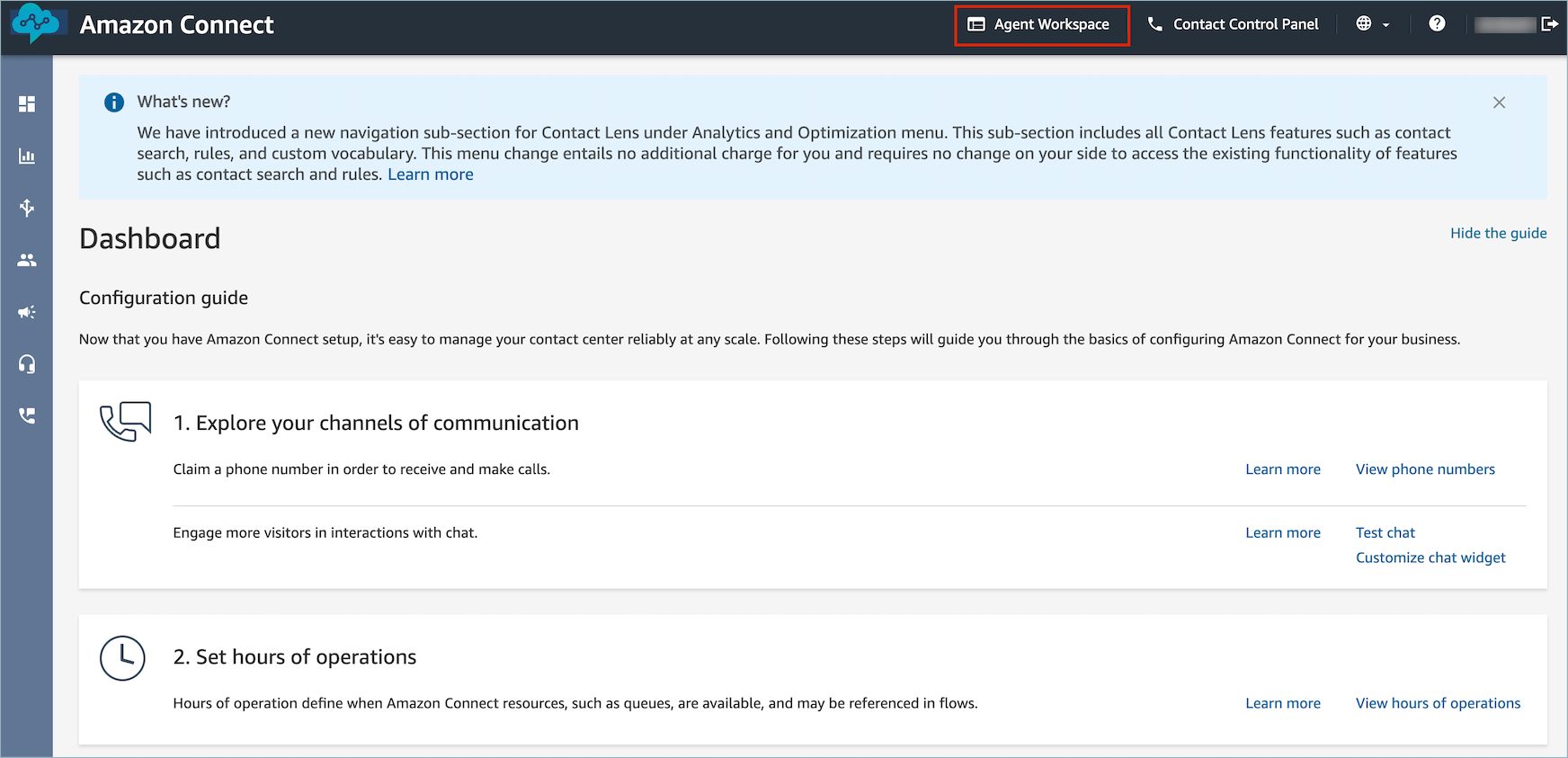
Anmerkung
Alternativ können Sie über folgende URL auf den Arbeitsbereich für Kundendienstmitarbeiter zugreifen:
-
https://
instance nameagent-app-v.my.connect.aws/ 2/
Verwenden Sie die folgende URL, um über die Domain „awsapps.com“ auf Ihre Instance zugreifen :
-
https://
instance name.awsapps. com/connect/agent-app-v2/
Hilfe bei der Suche nach Ihrem Instance-Namen finden Sie unter Suchen Sie Ihre Amazon-Connect-Instance..
Im Folgenden sehen Sie, wie „Customer Profiles“ im Arbeitsbereich für Kundendienstmitarbeiter dargestellt wird.
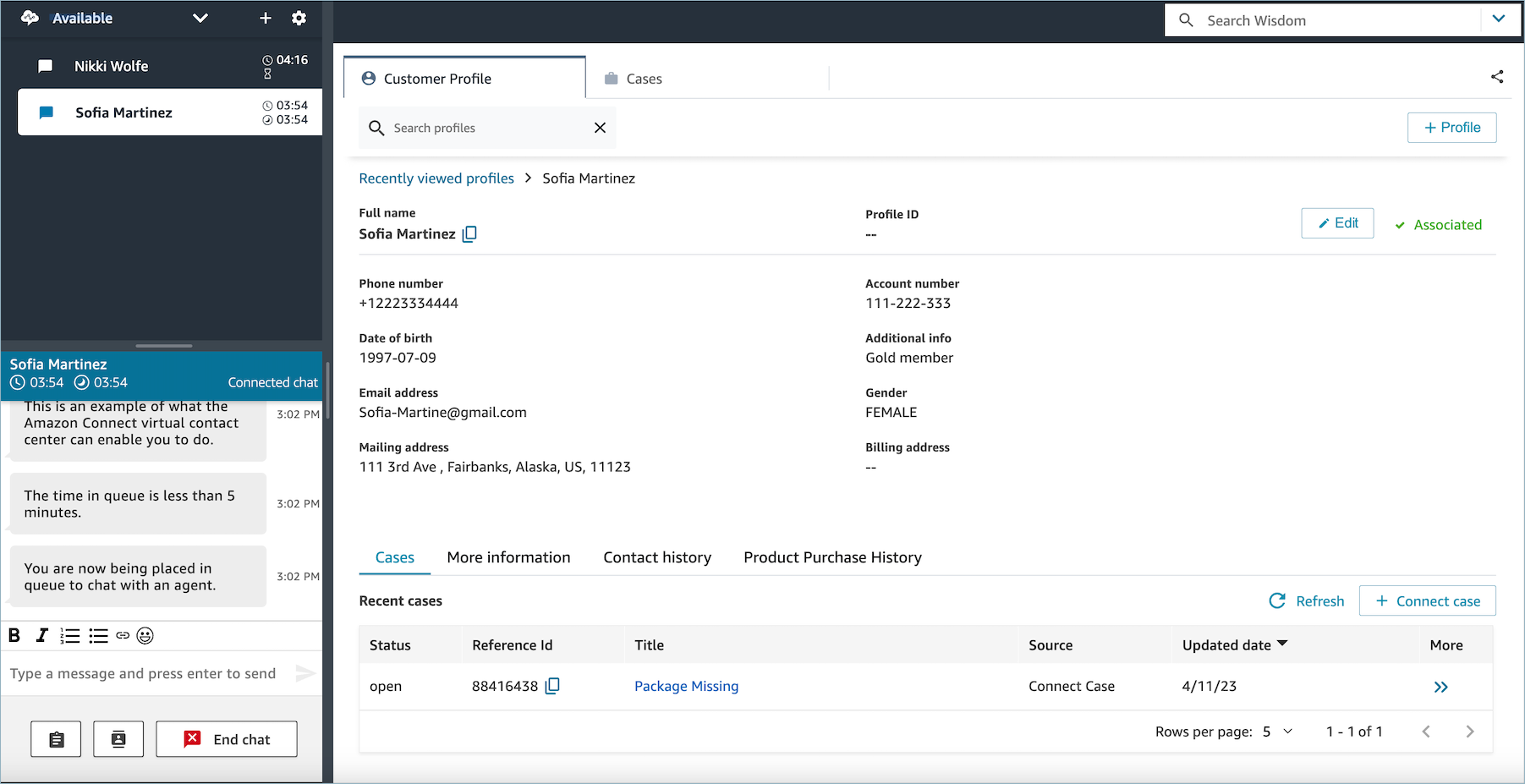
Option 2: Customer Profiles in einen benutzerdefinierten Arbeitsbereich für Kundendienstmitarbeiter integrieren
Wenn Sie Ihr Contact Control Panel (CCP) integrieren, können Sie die vorkonfigurierte CCP-Benutzeroberfläche ein- oder ausblenden. Vielleicht ziehen Sie es vor, einen benutzerdefinierten Arbeitsbereich für Ihre Kundendienstmitarbeiter zu entwickeln, worin Sie eine eigene Benutzeroberfläche mit benutzerdefinierten Schaltflächen zum Annehmen und Ablehnen von Anrufen definieren. Oder vielleicht möchten Sie das vorkonfigurierte CCP in Amazon Connect in eine andere benutzerdefinierte App integrieren.
Unabhängig davon, ob Sie die vorkonfigurierte CCP-Benutzeroberfläche ein- oder ausblenden und stattdessen Ihre eigene erstellen, können Sie das CCP mithilfe der Amazon-Connect-Streams
Informationen zur Integration von Customer Profiles finden Sie unter Initialisierung für CCP, Customer Profiles, und Wisdom
Informationen zur Verwendung der JS-Open-Source-Bibliothek finden Sie in der Github-Dokumentation
Tipp
Wenn Sie den Arbeitsbereich des Kundendienstmitarbeiters anpassen, legen Sie die URL fest, die die Mitarbeiter für den Zugriff auf ihren Arbeitsbereich verwenden. Diese URL kann sich von der von Amazon Connect bereitgestellten URL unterscheiden. Ihre URL könnte beispielsweise https://example-corp.com/lautenagent-support-app.